Hoe Windows 10 App-meldingen Prioriteitsniveaus te wijzigen

Windows 10-jubileumupdate bevat de mogelijkheid om prioriteit te geven aan uw app-meldingen. Hier leest u hoe het werkt en hoe u prioriteitsniveaus kunt wijzigen.
We hebben u laten zien hoe u kunt beheren en configurerenWindows 10-app-meldingen in het verleden, en om u daarbij te helpen, biedt Microsoft de mogelijkheid om prioriteit te geven aan welke meldingen u vanuit Action Center ziet. Hier leest u hoe u het instelt.
Om te beginnen, ga je naar Instellingen> Meldingen en apps. Blader vervolgens door uw lijst en kies de app waarvan u het prioriteitsniveau wilt wijzigen.Geef prioriteit aan Windows 10 App-meldingen

Hier zult u merken dat alle meldingsopties er nog zijn, plus de mogelijkheid om er prioriteit aan te geven.
Onder 'Prioriteit van meldingen in actiemidden ”kunt u kiezen tussen Normaal, Hoog of Boven. De meeste van uw apps zijn standaard ingesteld op Normaal. Hoog geeft de melding boven Normaal weer en Top is wat u moet selecteren voor uw meest essentiële app.
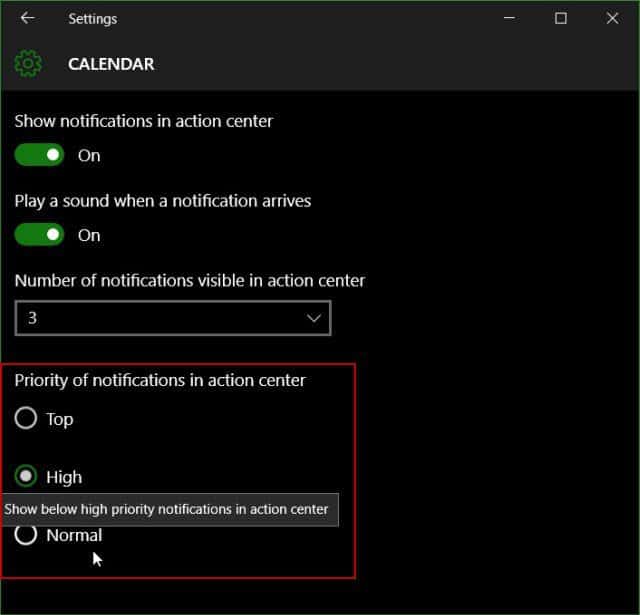
Het is ook vermeldenswaard dat als je al een app hebt geselecteerd bij de 'tophond', je moet bevestigen dat je de wijziging wilt aanbrengen.
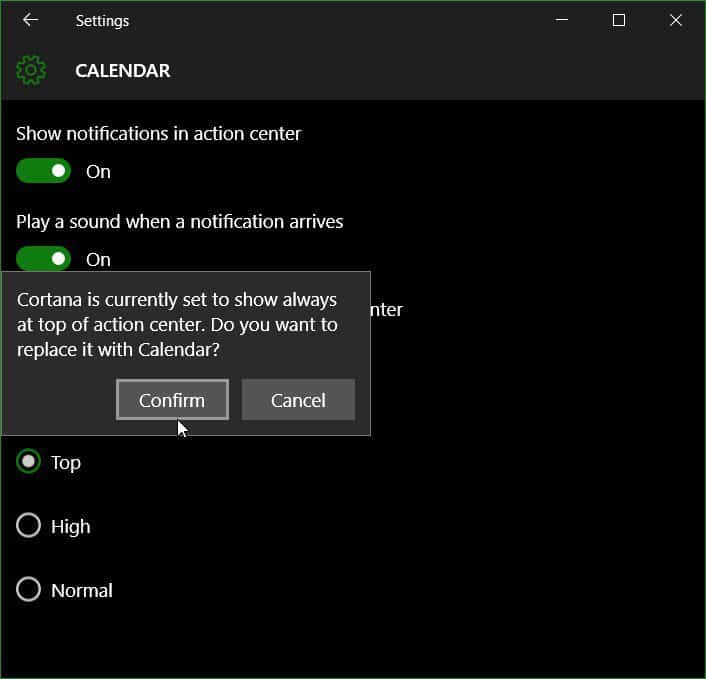
Als je een fan bent van de functie Meldingen, is dit nog een nieuwe functie voor Windows 10 die je workflow tijdens de werkdag zal helpen verbeteren.
Prioriteit geven aan uw meldingen is er slechts een vande coole nieuwe functies voor de Windows 10-jubileumupdate. Ben je er enthousiast over? Laat hieronder een reactie achter en laat ons uw mening weten. Of doe mee met onze nieuwe en verbeterde Windows 10-forums.
Bekijk de volgende artikelen hieronder voor meer informatie over Windows 10-app-meldingen en Action Center.
- Hoe Windows 10 App-meldingen te beheren
- Actiecentrum configureren en gebruiken in Windows 10
- Meldingsgeluiden wijzigen of uitschakelen
- Actiecentrum uitschakelen in Windows 10







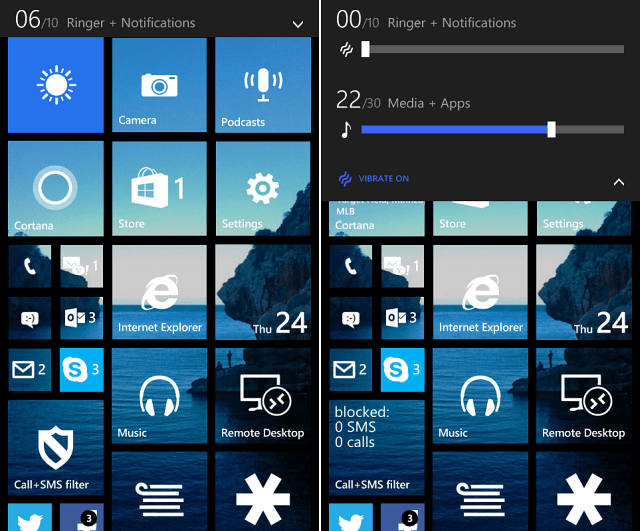


laat een reactie achter